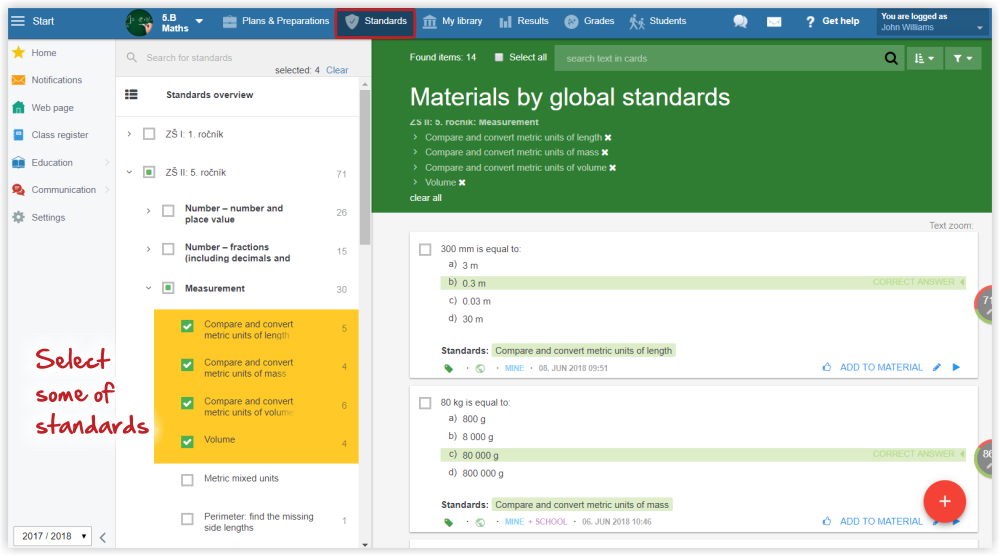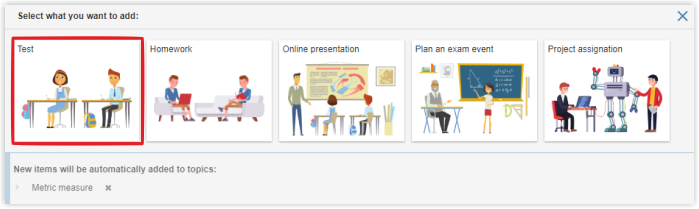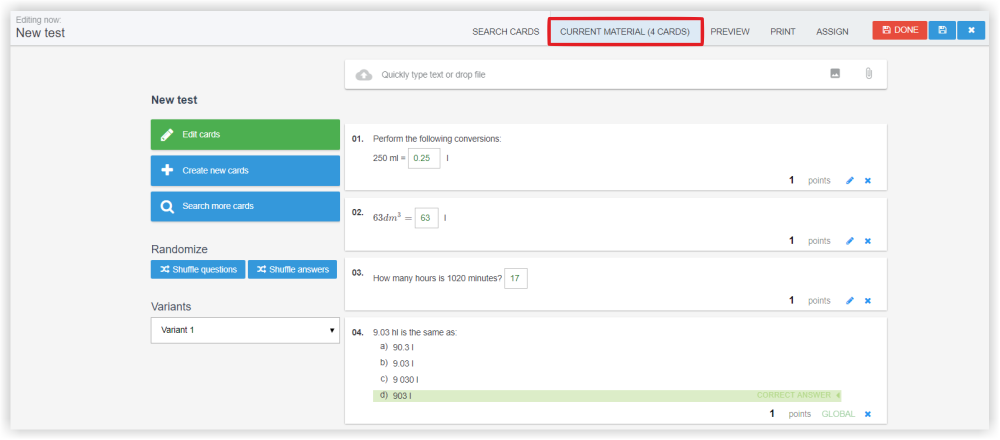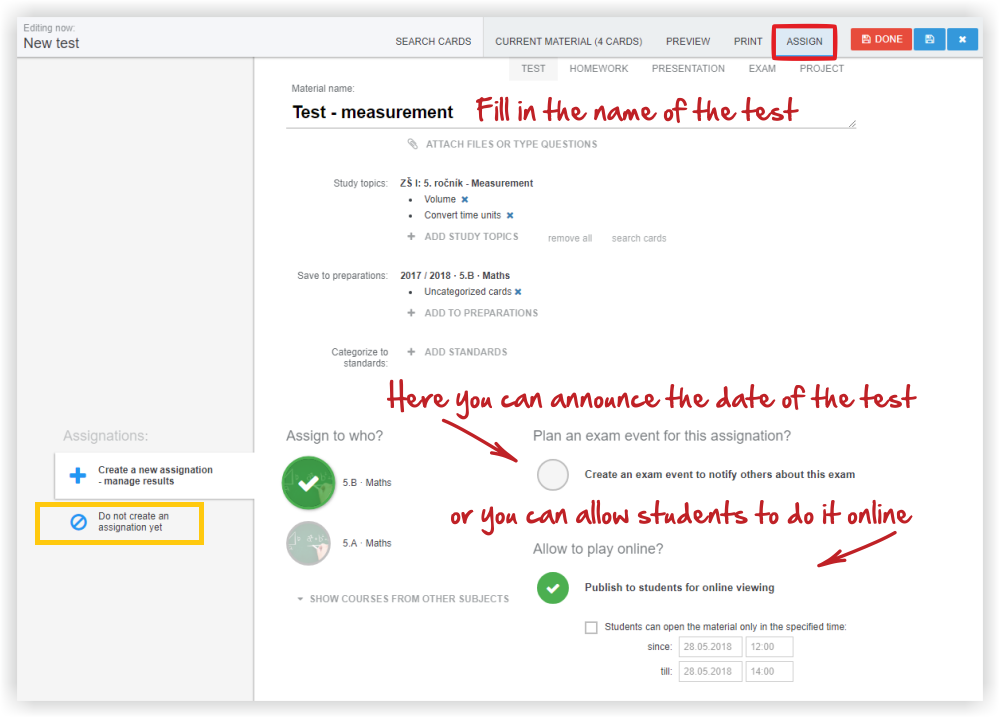Wie Sie einen neuen Test aus vorbereiteten Lernkarten erstellen können
Lernen Sie wie Sie in nur 10 Minuten einen neuen Test aus bereits vorbereiteten Karten erstellen können
Sollten Sie noch nicht wissen was eine Lernkarte ist, sollten Sie zunächst unseren Beitrag "Was ist eine Lernkarte?" zum Thema anschauen.
Im Laufe der Nutzung von EduPage können sich in Ihrer Stoffsammlung einige Lernkarten ansammeln. Das heißt allerdings nicht, dass diese Karten verstauben müssen. Denn diese können Sie beispielsweise zu einem Test für Ihre Schüler*innen zusammenfügen. Wir zeigen Ihnen im Folgenden wie das geht.
1. Wählen Sie hierzu zunächst im oberen Menü Standards und wählen Sie anschließend die Standards aus dem linken Menü aus, zu denen Sie einen Test erstellen wollen.
Sie haben noch keine Karte? Falls Sie noch keine Lernkarten zu diesen Standards vorbereitet haben, klicken Sie bitte auf folgenden Hilfebeitrag: Wie Sie einen Test erstellen können
2. Wenn es allerdings bereits einige Materialien zu diesen Standards gibt, erscheinen diese nun auf der rechten Seite.
Wählen Sie einige der Lernkarten aus und drücken Sie auf Karten dem Arbeitsmaterial hinzufügen: .
3. Wählen Sie hier nun Test.
4. Ihr Test wurde nun erstellt.
- Um dem Test neue Fragen hinzuzufügen, drücken Sie die Taste Neue Karten erstellen.
- Um weitere Karten hinzuzufügen, die Sie bereits in Ihren Vorbereitungen vorbereitet haben, klicken Sie auf die Schaltfläche Weitere Karten suchen.
- Um mehrere Varianten des gleichen Testes zu schaffen, klicken Sie im linken Menü auf Fragen mischen und/oder auf Antworten mischen. Die Schüler*innen erhalten nun unterschiedlich angeordnete Testfragen und Antworten.
5. Wenn Sie fertig und zufrieden mit Ihren Testfragen sind, klicken Sie auf die Schaltfläche Zuordnen im oberen Menü. Geben Sie zunächst einen Namen für den Test ein.
6. Drücken Sie zuletzt noch auf Fertig.
Wie Sie die Ergebnisse und Antworten der Schüler*innen überprüfen können

 English
English  Slovenčina
Slovenčina  España
España  Francais
Francais  Polish
Polish  Russian
Russian  Čeština
Čeština  Greek
Greek  Lithuania
Lithuania  Romanian
Romanian  Arabic
Arabic  Português
Português  Indonesian
Indonesian  Croatian
Croatian  Serbia
Serbia  Farsi
Farsi  Hebrew
Hebrew  Mongolian
Mongolian  Bulgarian
Bulgarian  Georgia
Georgia  Azerbaijani
Azerbaijani  Thai
Thai  Turkish
Turkish  Magyar
Magyar